Microsoft Excel: spustni seznami
Ko delate v programu Microsoft Excel v tabelah s podvojenimi podatki, je zelo priročno uporabiti spustni seznam. S tem lahko preprosto izberete želene parametre iz ustvarjenega menija. Spoznajmo, kako narediti spustni seznam na različne načine.
Vsebina
Ustvarjanje dodatnega seznama
Najbolj priročen in hkrati najbolj funkcionalen način ustvarjanja spustnega seznama je metoda, ki temelji na izdelavi ločenega seznama podatkov.
Najprej izdelamo tabelo, kjer bomo uporabili spustni meni in naredili ločen seznam podatkov, ki jih bomo v prihodnje vključili v ta meni. Te podatke lahko postavite na isti list papirja, po drugi strani pa, če ne želite, da sta obe tabeli vidno skupaj.
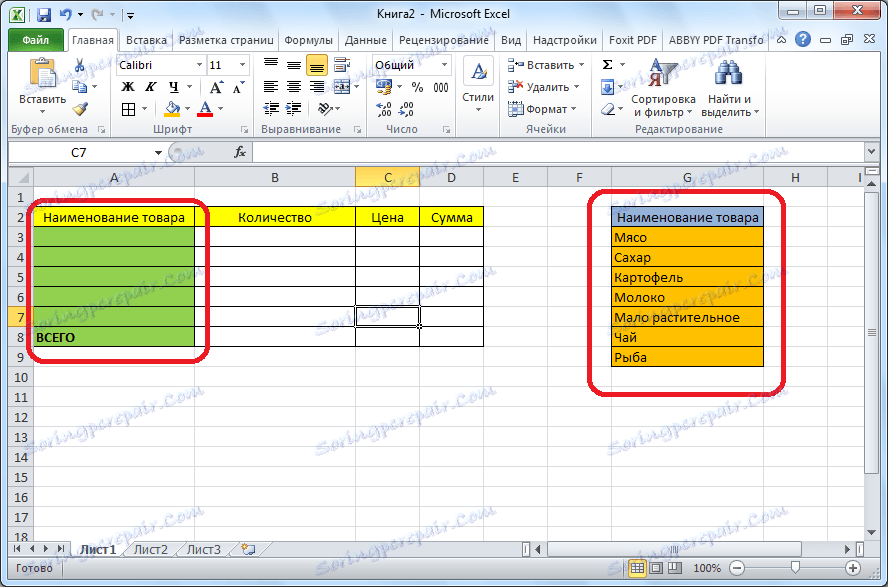
Izberite podatke, ki jih nameravamo dodati na spustni seznam. Z desno miškino tipko in v kontekstnem meniju izberite »Dodeli ime ...«.
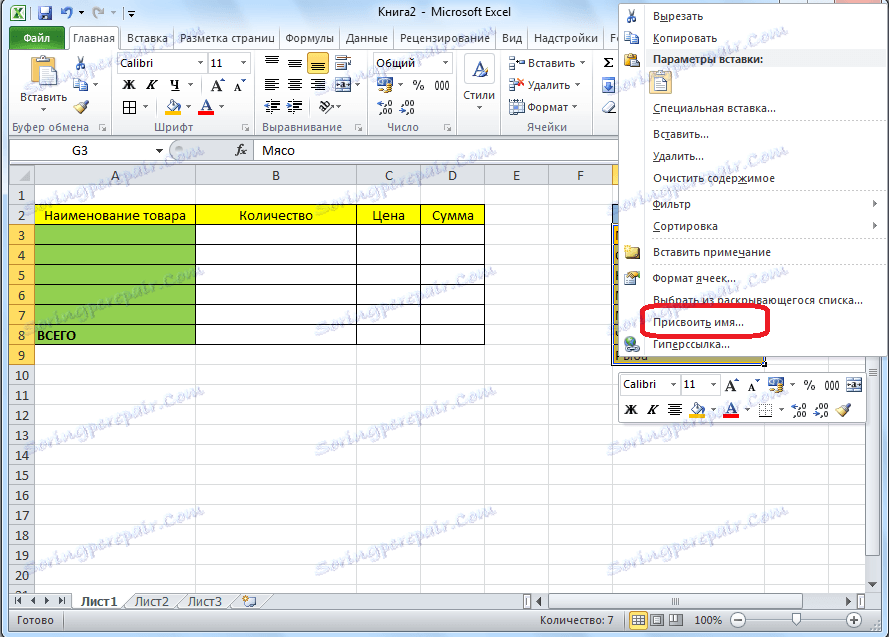
Prikaže se obrazec za ustvarjanje imena. V polju »Ime« vnesemo poljubno priročno ime, s katerim se bomo naučili tega seznama. Toda to ime se mora začeti s pismom. Vstavite lahko tudi beležko, vendar to ni potrebno. Kliknite gumb "V redu".

Odprite kartico »Podatki« v programu Microsoft Excel. Izberite območje tabele, kjer bomo uporabili spustni seznam. Kliknite na gumb "Preveri podatke" na traku.
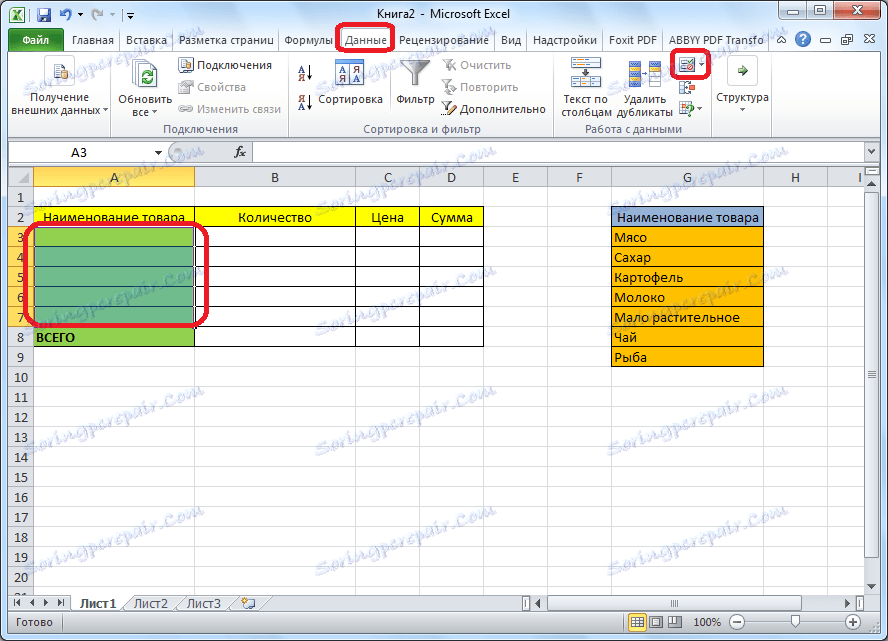
Odpre se okno za preverjanje vhodnih vrednosti. Na kartici Parametri v polju Vrsta podatkov izberite možnost Seznam. V polju »Vir« postavimo znak za enačbo in takoj brez presledkov napišemo ime seznama, ki mu je bil dodeljen zgoraj. Kliknite gumb "V redu".
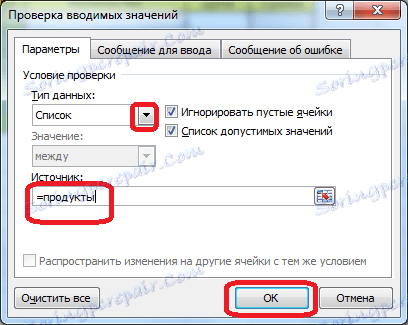
Spustni seznam je pripravljen. Ko kliknete gumb, se v vsaki celici določenega obsega prikaže seznam parametrov, med katerimi lahko izberete poljubne elemente, ki jih želite dodati v celico.
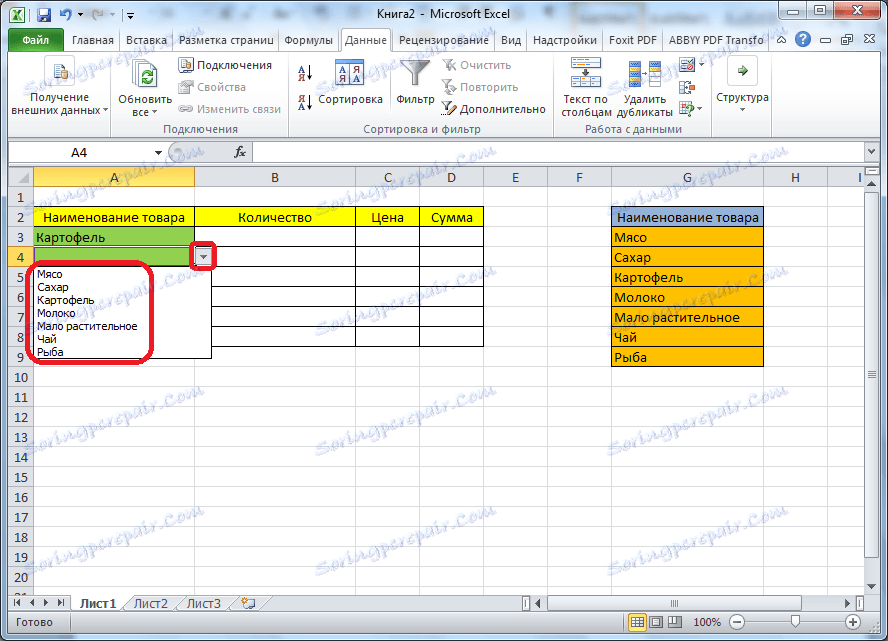
Ustvarite spustni seznam z orodji za razvijalce
Druga metoda vključuje ustvarjanje spustnega seznama z orodji za razvijalce, in sicer z uporabo ActiveX-ja. Razvijalska orodja privzeto niso na voljo, zato jih bomo najprej morali omogočiti. Če želite to narediti, pojdite na zavihek »Datoteka« v programu Excel in kliknite na naslov »Parametri«.
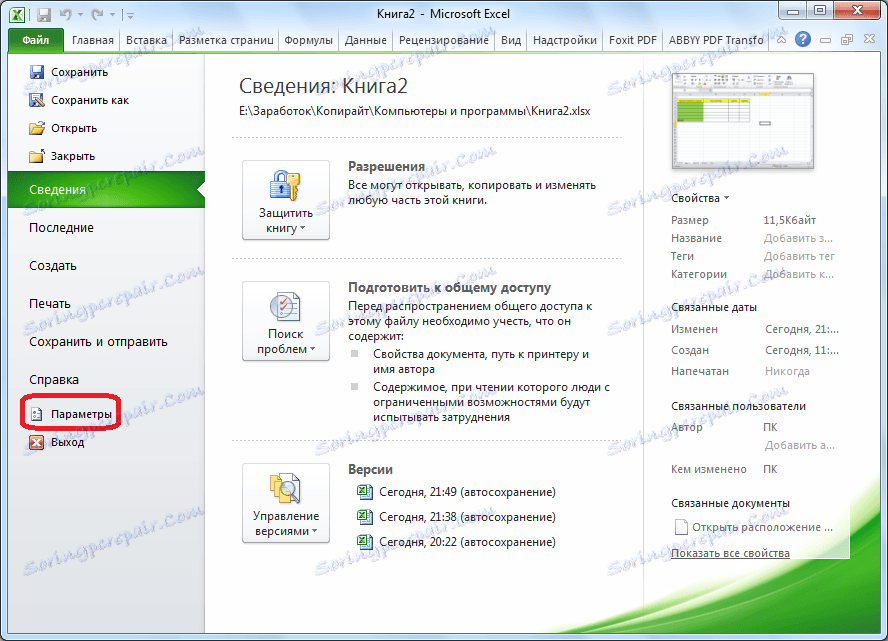
V oknu, ki se odpre, pojdite na podokno »Konfiguriranje traku« in potrdite polje zraven »Razvijalec«. Kliknite gumb "V redu".
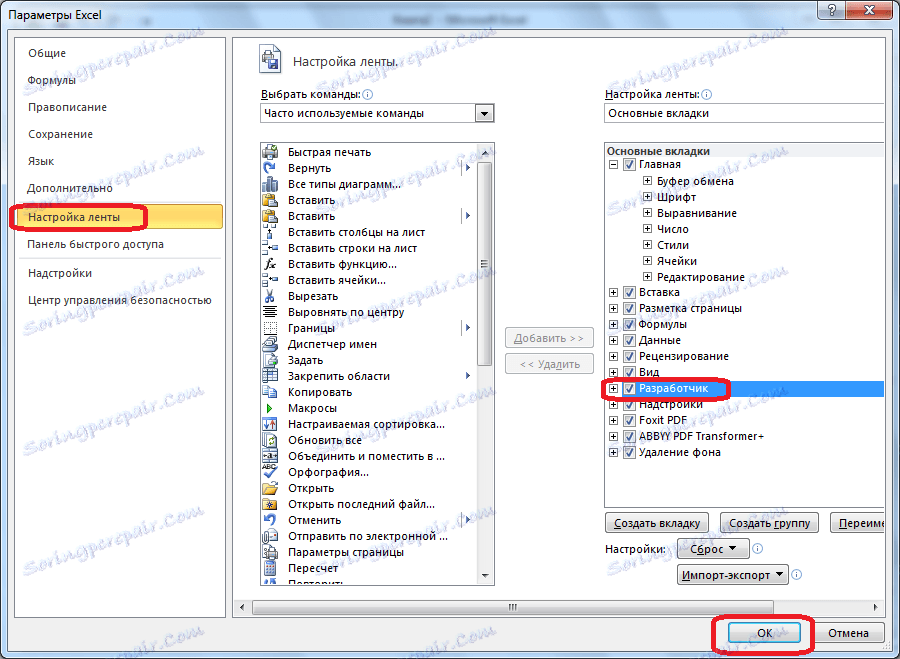
Po tem se na traku pojavijo jezički z imenom "Developer", kjer se premikamo. Pišemo na seznamu Microsoft Excel, ki mora postati spustni meni. Nato kliknite na ikono »Prilepi« na traku in med »Videni elementi« v skupini »ActiveX Control« izberite »Kombinirano polje«.
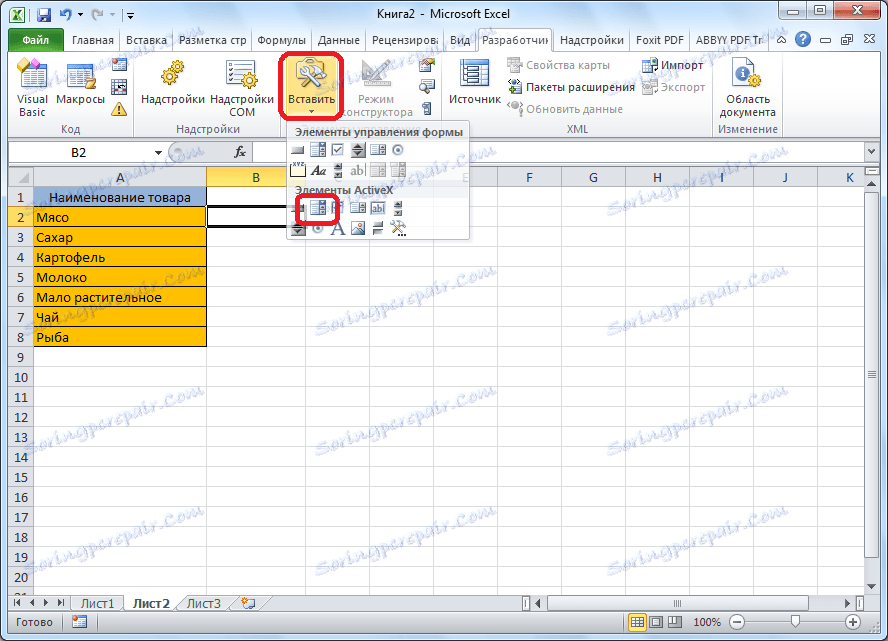
Kliknite na mesto, kjer bi morala biti celica s seznamom. Kot vidite, se je pojavila oblika seznama.
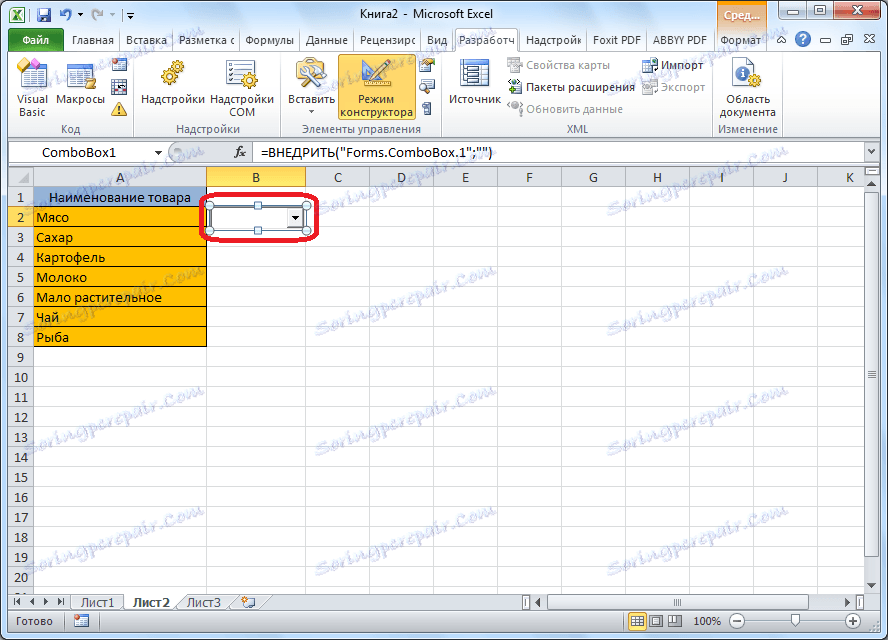
Potem se premaknemo v "Način oblikovanja". Kliknite gumb »Lastnosti krmilne naprave«.

Odpre se okno lastnosti kontrolnika. V stolpcu »ListFillRange« ročno dodelite vrsto celic tabele skozi dvopičje, katerega podatki bodo tvorili elemente na spustnem seznamu.
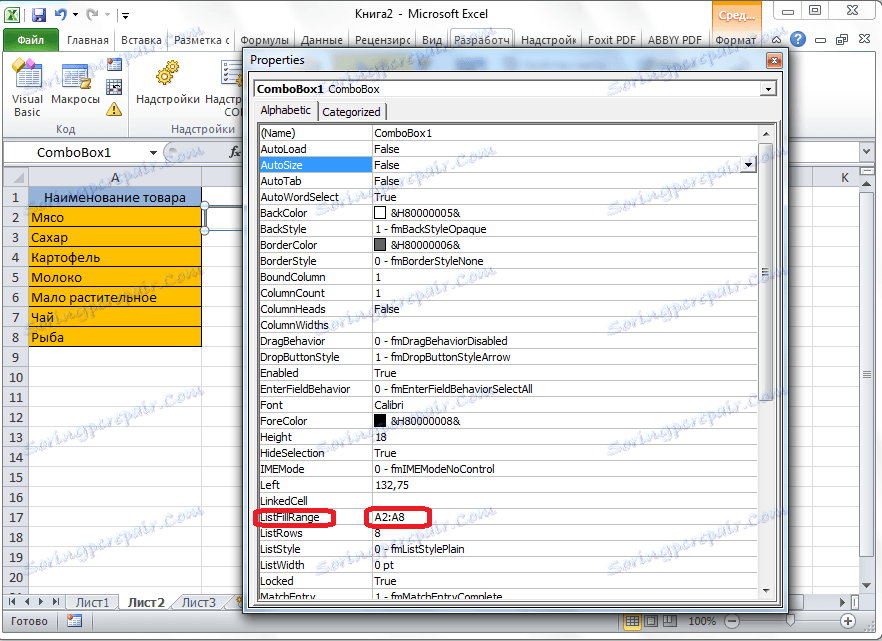
Nato kliknite na celico, v kontekstnem meniju pa gremo po elementih »objekt ComboBox« in »Uredi«.
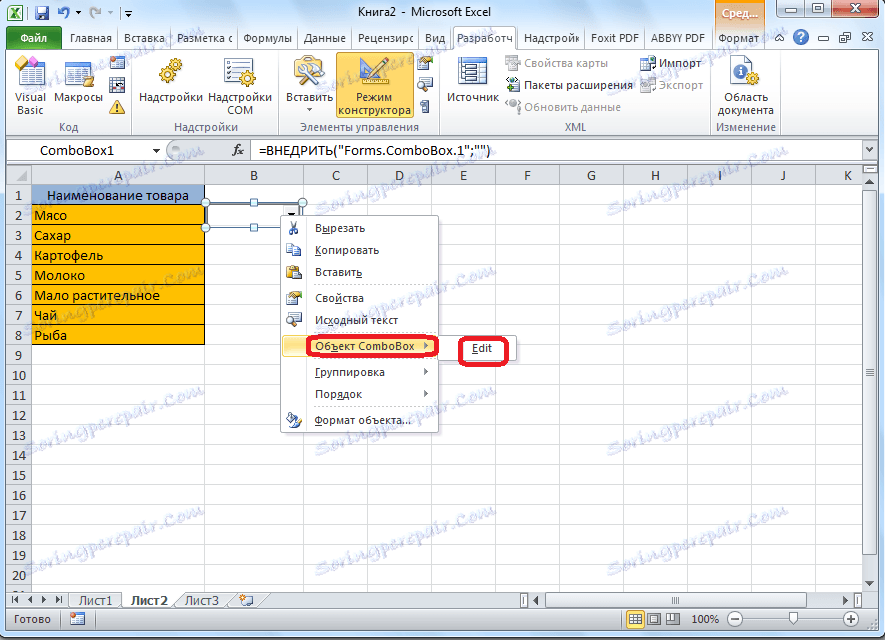
Spustni seznam v programu Microsoft Excel je pripravljen.
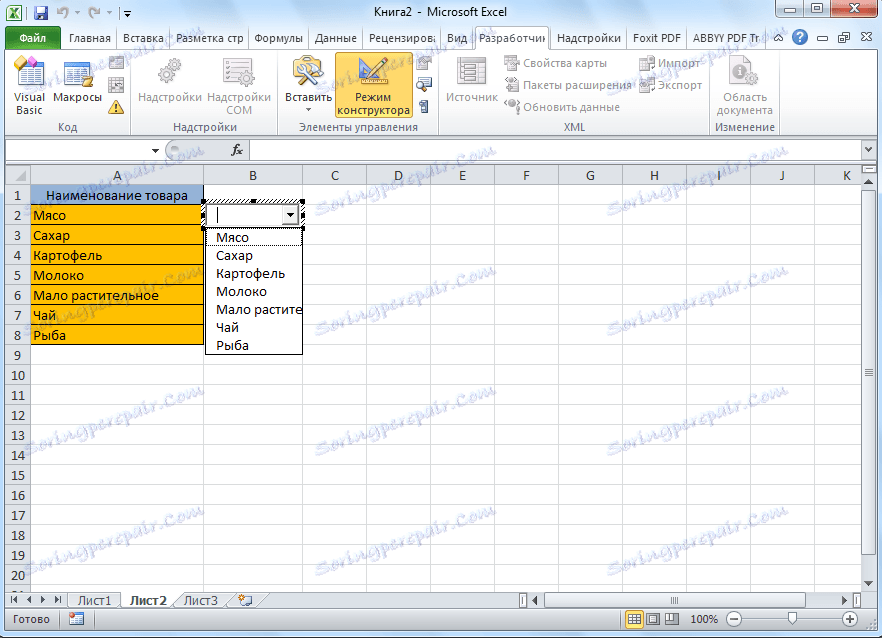
Če želite druge celice spustnega seznama, preprosto pojdite na spodnji desni rob končane celice, pritisnite gumb miške in ga povlecite navzdol.
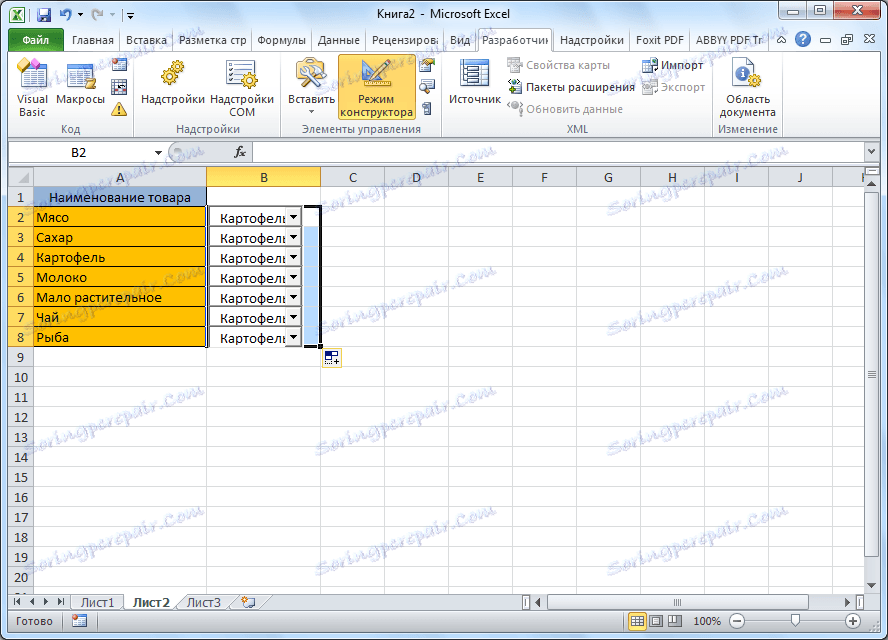
Povezani seznami
Tudi v Excelu lahko ustvarite povezane spustne sezname. To so taki seznami, pri izbiri ene vrednosti s seznama v drugem stolpcu je predlagano, da izberete ustrezne parametre. Na primer, če na seznamu izberete izdelke krompirja, vas prosimo, da izberete način merjenja kilogramov in gramov ter pri izbiri rastlinskih olj - litrov in mililitrov.
Najprej bomo pripravili tabelo, na kateri bodo nameščeni spustni seznami, in ločeno naredite sezname z imenom izdelkov in ukrepov.
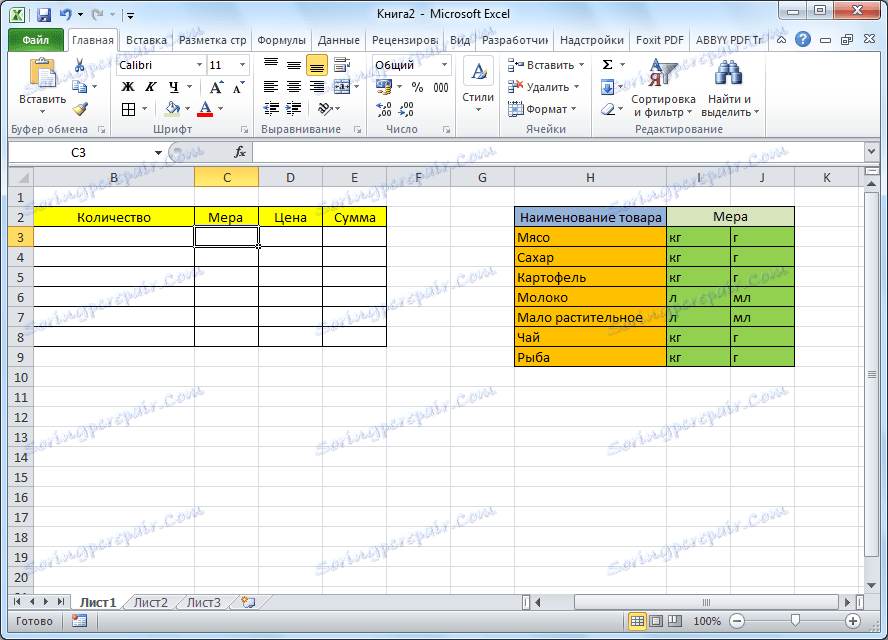
Vsakemu seznamu dodelimo imensko območje, kot smo to storili z običajnimi spustnimi seznami.
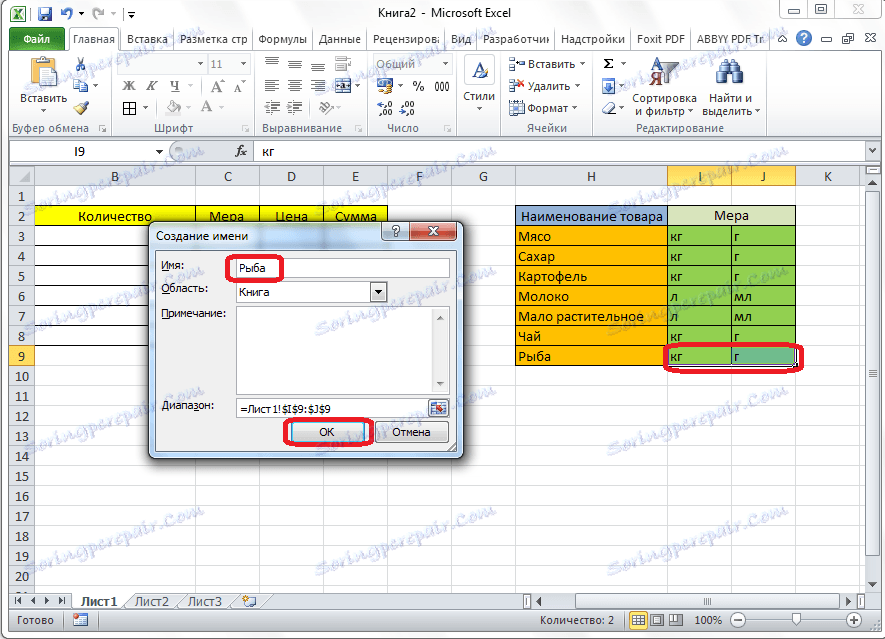
V prvi celici ustvarite seznam na enak način, kot ste to storili prej, s preverjanjem podatkov.
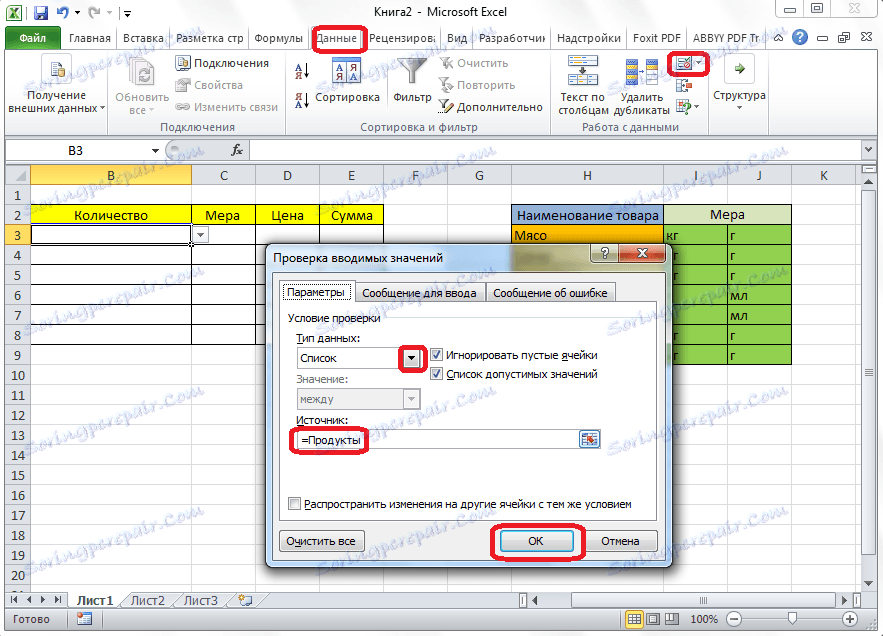
V drugi celici vodimo tudi okno za preverjanje podatkov, v polju "Vir" pa vnesite funkcijo "= INDIRECT" in naslov prve celice. Na primer, = INDIRECT ($ B3).
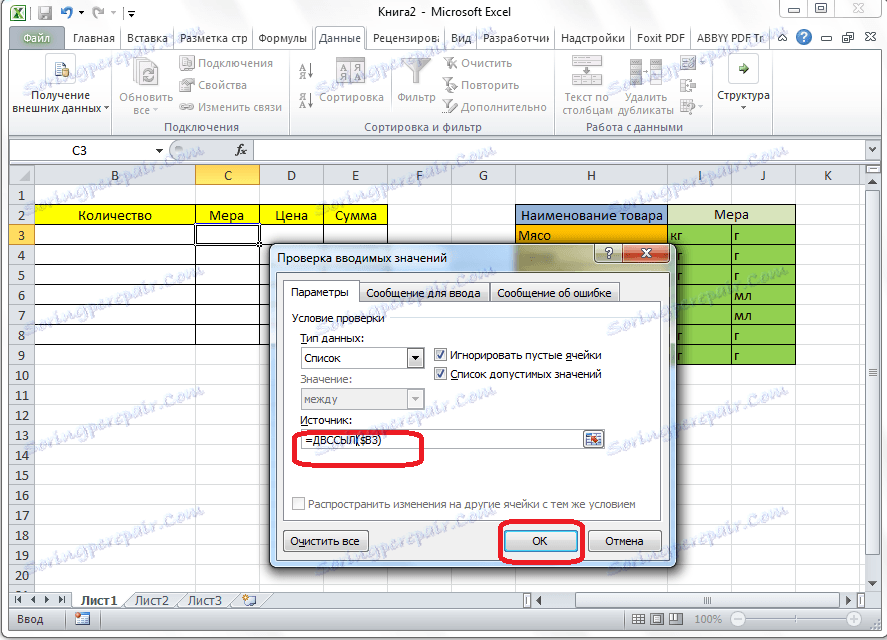
Kot lahko vidite, je seznam ustvarjen.
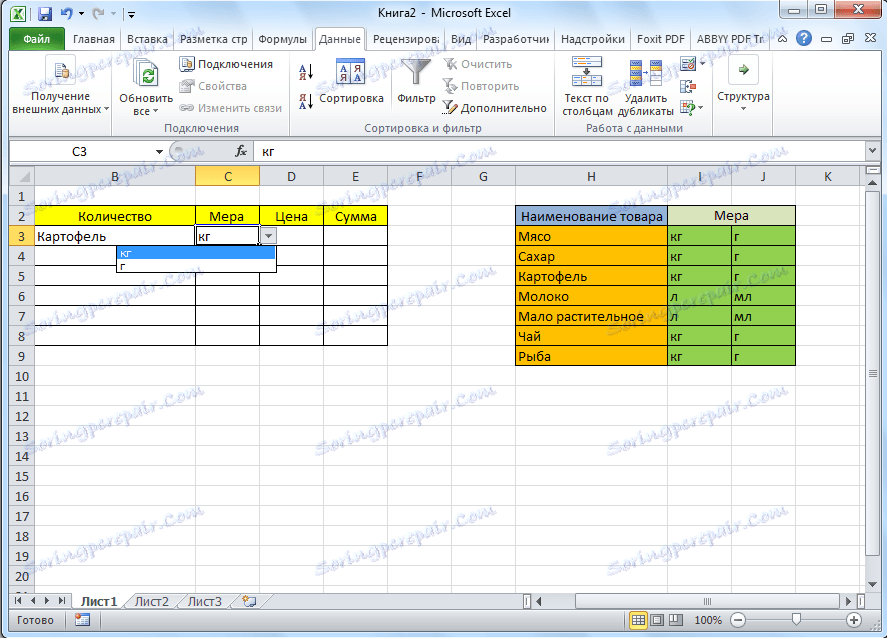
Zdaj, ko spodnje celice pridobijo enake lastnosti kot v prejšnjem času, izberite zgornje celice in z gumbom miške pritisnete, ga povlečemo navzdol.
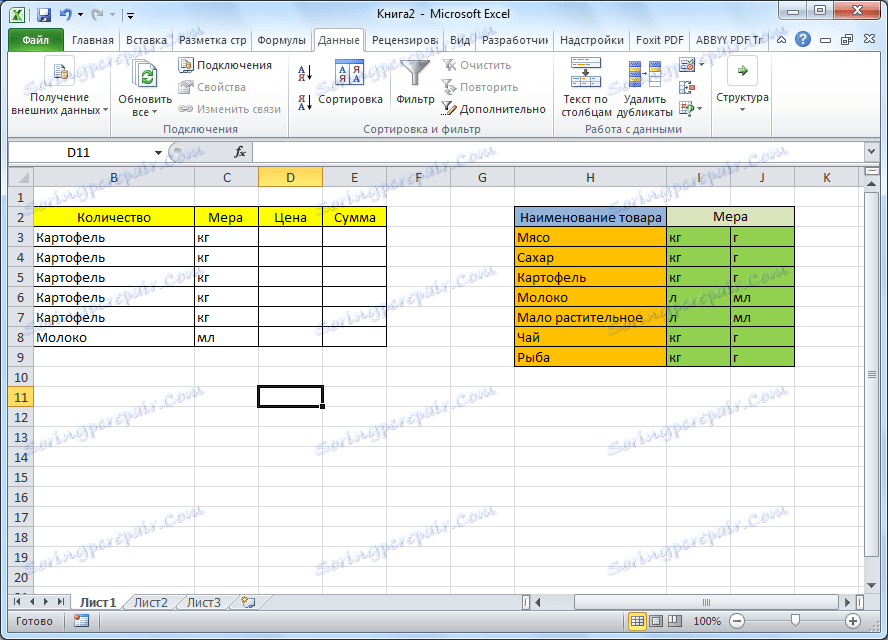
Vse, miza je ustvarjena.
Smo ugotovili, kako narediti padajoč seznam v Excelu. V programu lahko ustvarite tako preproste spustne sezname kot tudi tiste, ki so odvisni od njih. V tem primeru lahko uporabite različne načine kreiranja. Izbira je odvisna od posebnega namena seznama, namena njene izdelave, področja uporabe itd.